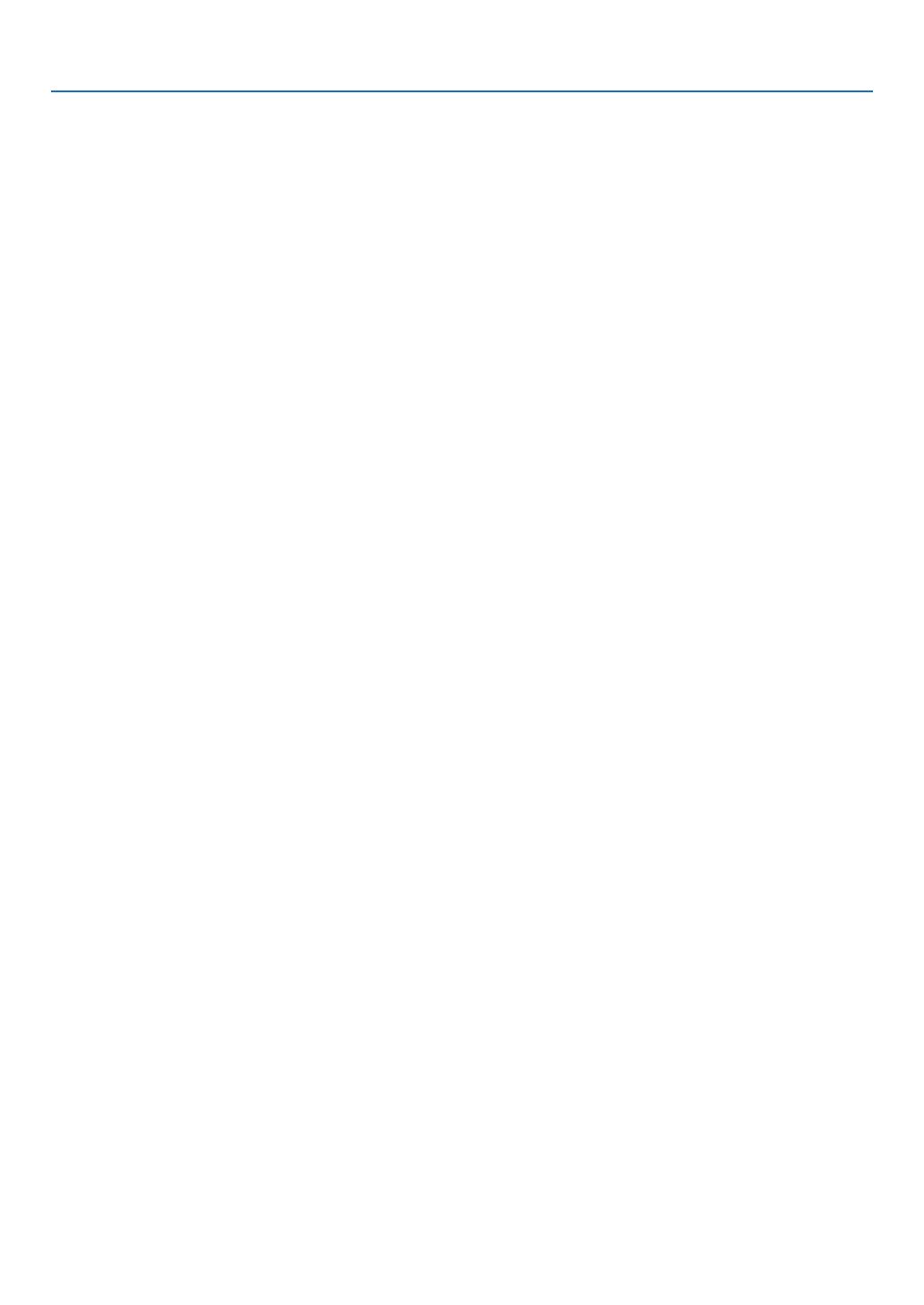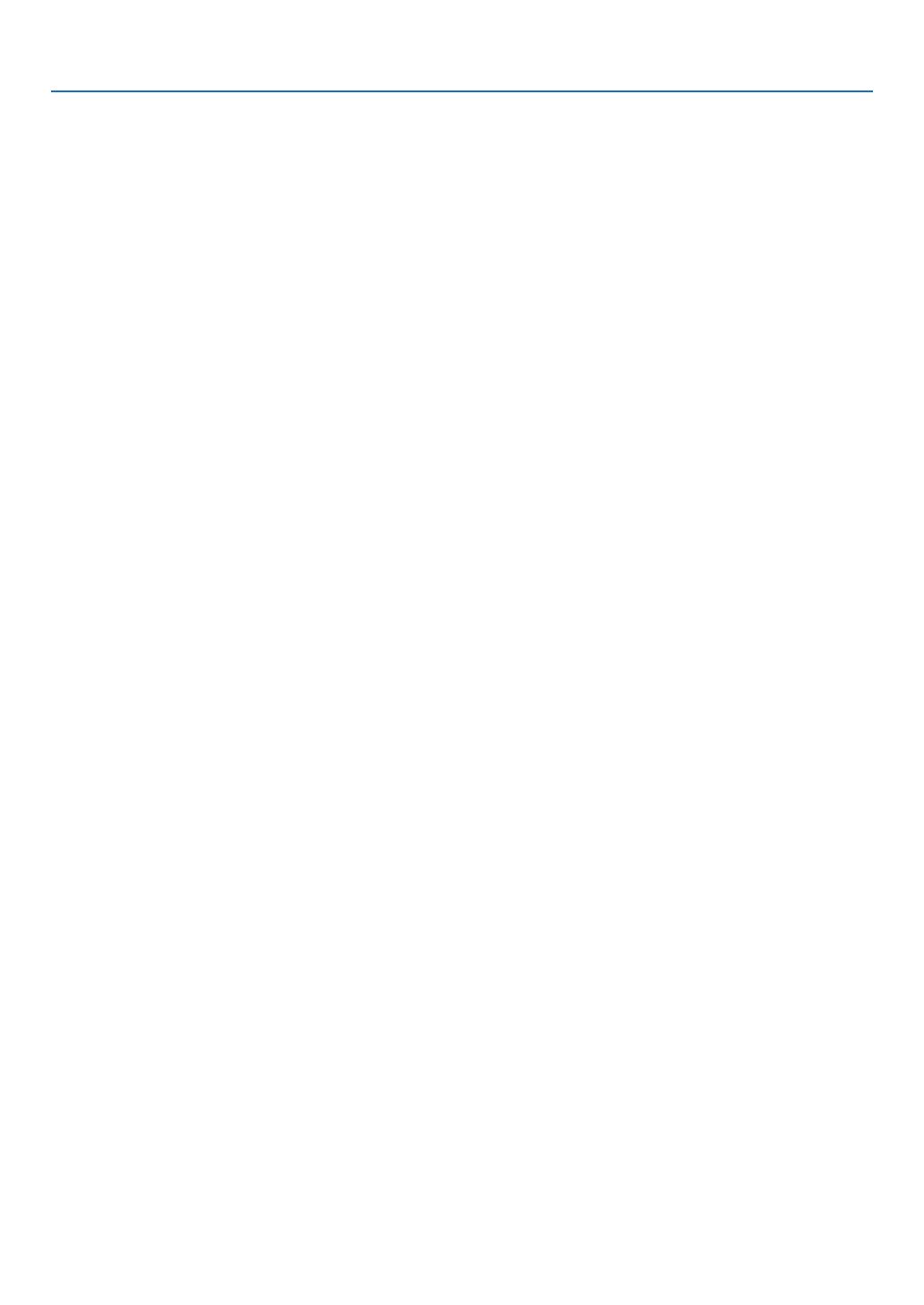
Оглавление
vii
Предупреждение несанкционированного использования проектора [БЕЗОПАСНОСТЬ] ...................................................29
6 Использование компьютерного кабеля (VGA) для управления проектором (Virtual Remote Tool) ...................................32
Управление функциями мыши компьютера с пульта дистанционного управления через кабель USB (функция
удаленной мыши) ..........................................................................................................................................................38
Проецирование изображения экрана компьютера через кабель USB (дисплей USB) .......................................................39
Управление проектором с помощью браузера HTTP ............................................................................................................41
Управление проектором через локальную сеть (PC Control Utility Pro 4/Pro 5) ...................................................................48
Отображение экрана Вашего компьютера с проектора через локальную сеть (Image Express Utility Lite) .......................52
Запуск приложения Image Express Utility Lite с памяти USB или карты памяти SD .....................................................55
Проекция под углом (инструментальные средства Geometric Correction Tool приложения Image Express Utility Lite) .....57
Возможности инструментальных средств GCT .............................................................................................................57
Проекция под углом (GCT) .............................................................................................................................................57
4. Использование функции «Просмотр» ........................................................ 59
❶ Возможности режима Просмотр ...........................................................................................................................................59
❷ Показ изображений с запоминающего устройства USB .......................................................................................................61
Преобразование файлов PowerPoint в слайды (Viewer PPT Converter 3.0) ..........................................................................67
5. Использование экранного меню .................................................................. 70
Использование меню ..............................................................................................................................................................70
Элементы меню ......................................................................................................................................................................71
Пункты меню ...........................................................................................................................................................................72
Описание и функции меню [ИСТ.] ...........................................................................................................................................75
КОМПЬЮТЕР 1 и 2 ............................................................................................................................................................75
HDMI ................................................................................................................................................................................75
ВИДЕО ..............................................................................................................................................................................75
S-ВИДЕО ..........................................................................................................................................................................75
ПРОСМОТР .......................................................................................................................................................................75
СЕТЬ .................................................................................................................................................................................75
ДИСПЛЕЙ USB ..................................................................................................................................................................75
Описание и функции меню [НАСТР.] .......................................................................................................................................76
[ИЗОБРАЖЕНИЕ] ..............................................................................................................................................................76
[НАСТР. ИЗОБР] ................................................................................................................................................................79
6 Описание и функции меню [ВКЛ.] ..........................................................................................................................................83
[ОБЩИЕ НАСТРОЙКИ] ......................................................................................................................................................83
[МЕНЮ] ............................................................................................................................................................................85
[УСТАНОВКА] ...................................................................................................................................................................87
[ОПЦИИ(1)] ......................................................................................................................................................................89
[ОПЦИИ(2)] ......................................................................................................................................................................91
Настройка проектора на подключение к проводной локальной сети [ПРОВОД. ЛОКАЛ. СЕТЬ] .................................93
Настройка проектора на подключение к беспроводной локальной сети (с установленным дополнительным
устройством беспроводной локальной сети USB) [БЕСПРОВОД. ЛОК. СЕТЬ] ...............................................................94
7 Описания и функции меню [ИНФ.] .........................................................................................................................................96
[ВРЕМЯ ИСПОЛЬЗОВАНИЯ] .............................................................................................................................................96
[ИСТ.] ...............................................................................................................................................................................97
[ПРОВОД. ЛОКАЛ. СЕТЬ] ..................................................................................................................................................97
[БЕСПРОВОД. ЛОК. СЕТЬ] .................................................................................................................................................97
[VERSION] ........................................................................................................................................................................98